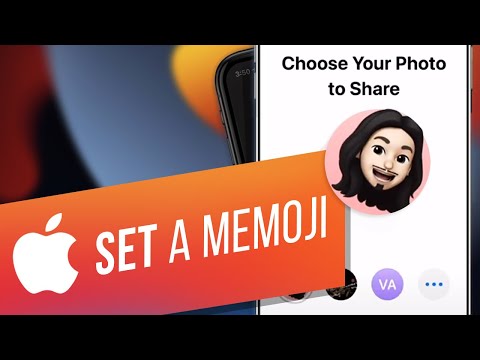WikiHow זה מלמד אותך כיצד להוסיף את כולם מפנקס כתובות הדוא ל שלך ישירות לרשימת אנשי הקשר שלך ב- iPhone.
צעדים

שלב 1. פתח את הגדרות האייפון שלך
זוהי אפליקציה המציגה גלגלי שיניים אפורים שניתן למצוא באחד ממסכי הבית שלך. אם אינך רואה אותו במסך הבית שלך, בדוק בתיקייה בשם "כלי עזר".

שלב 2. גלול מטה והקש על דואר
אתה יכול למצוא אותו בחלק החמישי של הפריטים.

שלב 3. הקש על חשבונות
זה יראה לך את כל כתובות הדוא ל במכשיר שלך.

שלב 4. הקש על סוג החשבון שברצונך לסנכרן
כמה סוגי חשבונות נפוצים כוללים Cloud, Gmail, Outlook וכו '. לאחר בחירת אחת מהאפשרויות, ייפתח דף חדש עם מספר אפשרויות הפעלה/כיבוי.

שלב 5. החלק את לחצן אנשי הקשר למיקום "מופעל"
הוא יחליק ימינה ויהפוך לירוק. כעת, כל מי ששמרת בפנקס כתובות הדוא ל הזה יופיע גם ברשימת אנשי הקשר שלך ב- iPhone.